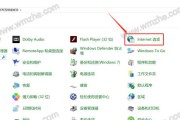C盘是计算机中最重要的存储盘之一,但常常会面临空间不足的问题。当C盘空间不足时,不仅会影响计算机的性能,还可能导致系统崩溃。本文将介绍如何解决C盘空间不足的问题,提供一些有效的方法来优化C盘空间,以提升计算机的性能和稳定性。
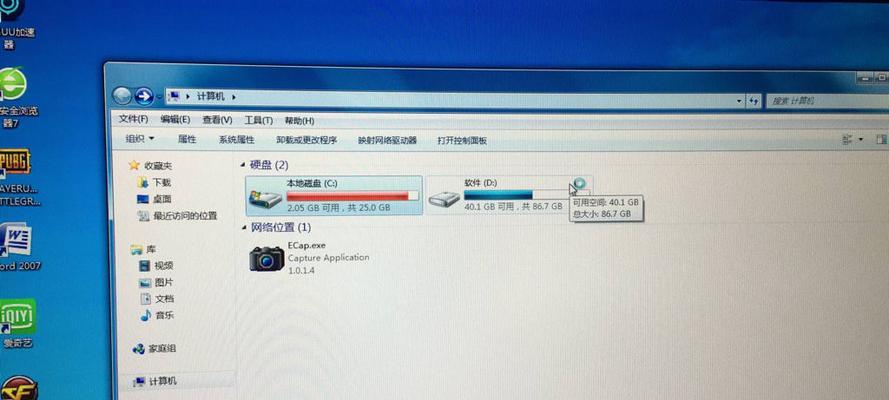
1.清理临时文件
清理临时文件是解决C盘空间不足的第一步。在Windows操作系统中,临时文件会在使用过程中积累并占用大量空间。通过访问“开始”菜单,进入“运行”并输入"%temp%",可以打开临时文件夹。选择全部文件并删除,可以释放大量的存储空间。
2.卸载不必要的程序
经常安装和卸载软件会导致一些无用的程序残留在计算机中,占用大量的C盘空间。打开控制面板,选择“程序”或“程序和功能”,找到不再需要的软件并进行卸载,以释放空间。
3.移动个人文件
将个人文件夹(如“我的文档”、“下载”等)从C盘移动到其他驱动器,可以显著减少C盘的占用空间。通过右键单击文件夹,选择“属性”,在“位置”选项卡中更改文件夹的位置即可。
4.清理回收站
回收站中存放着被删除文件的副本,占用了一定的存储空间。定期清理回收站可以释放C盘空间。右键单击回收站图标,选择“清空回收站”即可完成清理。
5.压缩文件
将不经常使用但又不可删除的文件进行压缩,可以减少文件的占用空间。右键单击文件或文件夹,选择“属性”,在“常规”选项卡中勾选“压缩以节省磁盘空间”。
6.禁用休眠功能
休眠功能会在系统进入休眠状态时保存当前的工作状态,占用了一定的磁盘空间。通过运行命令提示符,输入“powercfg-hoff”,可以禁用休眠功能,并释放C盘空间。
7.清理系统日志
系统日志记录了计算机运行过程中的各种事件和错误信息,随着时间的推移可能会占用大量的磁盘空间。通过运行“事件查看器”程序,选择“Windows日志”>“应用程序”,右键单击“日志清除”,可以清除系统日志并释放空间。
8.禁用系统还原
系统还原功能会占用大量的磁盘空间,特别是当硬盘较小时。右键单击计算机图标,选择“属性”,进入“系统保护”选项卡,选择C盘并点击“配置”,在弹出的窗口中选择“关闭系统保护”。
9.移除冗余的驱动程序备份文件
在安装硬件驱动程序时,会生成备份文件以备不时之需。然而,这些备份文件在安装完成后往往就不再需要,因此删除这些冗余的文件可以释放一些空间。
10.删除附件和邮件
邮件和附件在电子邮件客户端中会占用大量的存储空间。删除垃圾邮件、无用的附件和旧的邮件可以显著减少C盘的占用空间。
11.清理浏览器缓存
浏览器缓存是为了加快网页加载速度而存储的临时文件,但长时间不清理可能会积累大量的缓存文件。通过浏览器设置或清理工具清理浏览器缓存,可以释放C盘空间。
12.禁用虚拟内存
虚拟内存是计算机用于缓解物理内存不足的机制,但它也会占用一定的磁盘空间。根据计算机使用情况,可以适当调整虚拟内存的大小或禁用虚拟内存来释放C盘空间。
13.调整系统还原点的大小
系统还原点的默认大小可能会占用较大的C盘空间。通过控制面板中的“系统”>“系统保护”选项卡,可以调整系统还原点的大小以减少C盘的占用空间。
14.清理无效注册表项
无效注册表项可能会导致计算机运行缓慢,同时也占用了一定的磁盘空间。通过使用注册表清理工具,可以扫描和清理无效的注册表项,从而释放C盘空间。
15.定期整理硬盘
定期进行硬盘整理可以优化磁盘空间的利用,并提升计算机的性能。通过在“开始”菜单中搜索并打开“磁盘碎片整理程序”,可以选择C盘并进行磁盘整理。
当C盘空间不足时,以上方法可以帮助您释放C盘空间,提升计算机的性能和稳定性。定期进行C盘空间的优化是维护计算机健康运行的重要步骤,务必保持C盘的合理使用,以确保计算机的稳定性和性能。
轻松释放C盘空间
随着电脑使用时间的增加,我们常常会遇到C盘空间不足的问题,这不仅影响电脑性能,还会导致系统崩溃。本文将介绍一些有效的方法,帮助您轻松释放C盘空间,提高电脑性能。
一:清理临时文件,释放存储空间
通过删除系统中的临时文件可以有效地释放C盘的存储空间,打开“运行”窗口,输入“%temp%”并点击确定,进入临时文件夹,将所有文件和文件夹选中并删除即可。
二:清理回收站,彻底删除文件
回收站中的文件虽然已经删除,但仍占据硬盘空间。右键点击回收站图标,选择“清空回收站”,彻底删除所有文件,并释放C盘空间。
三:卸载不常用的程序
在控制面板的“程序和功能”中,找到不常用或不需要的程序,点击卸载按钮进行删除。这样可以释放大量的C盘空间,并提高电脑运行速度。
四:压缩C盘中的文件
通过使用压缩工具对C盘中的文件进行压缩,可以有效地节省存储空间。右键点击C盘,选择“属性”,在“压缩属性”中勾选“压缩此驱动器来节省磁盘空间”。
五:移动大型文件到其他驱动器
将C盘中的大型文件(如电影、音乐等)移动到其他驱动器,可以大大减轻C盘的负担。通过拷贝和粘贴文件,或使用专业的文件管理工具进行操作。
六:禁用休眠功能,释放空间
如果您不常使用休眠功能,可以通过命令行或控制面板禁用该功能。打开命令提示符,输入“powercfg-hoff”并按回车键,这样可以释放与休眠功能相关的磁盘空间。
七:清理浏览器缓存和历史记录
浏览器缓存和历史记录会占据大量的磁盘空间,打开浏览器设置,找到清理缓存和历史记录的选项,并进行清理。这样可以释放C盘空间,并提高浏览器的运行速度。
八:关闭系统还原功能
系统还原功能会占据大量的磁盘空间,而且对于一些常规用户来说并不常用。右键点击“计算机”,选择“属性”,点击“系统保护”,将系统还原功能关闭,可以释放大量C盘空间。
九:移动页面文件到其他驱动器
页面文件是系统用于虚拟内存的一部分,将其移动到其他驱动器可以减轻C盘的负担。打开“计算机”属性,选择“高级系统设置”,在性能选项中点击“设置”,选择C盘上的“无分页文件”,点击“设置”,选择其他驱动器进行设置。
十:清理注册表垃圾
通过使用注册表清理工具,可以清理无效的注册表项和垃圾文件,以提高系统性能并释放C盘空间。但在操作前请先备份注册表,以防止操作错误导致系统问题。
十一:定期整理磁盘碎片
定期使用磁盘碎片整理工具对C盘进行整理,可以提高硬盘读取速度,并释放一些碎片化的存储空间。
十二:禁用自动更新功能
自动更新功能会占据一定的磁盘空间,而且在更新过程中会占用网络带宽。通过设置中禁用自动更新,可以减轻C盘的负担,并提高电脑性能。
十三:使用外部存储设备备份文件
对于一些重要的文件和数据,可以使用外部存储设备进行备份,将其从C盘中移出,以防止数据丢失并释放C盘空间。
十四:定期清理垃圾邮件和附件
邮件客户端中的垃圾邮件和附件也会占据一定的磁盘空间,定期清理这些无用的邮件和附件,可以释放C盘空间,并提高电脑性能。
十五:
通过采取以上方法,我们可以轻松释放C盘空间,提高电脑性能。建议定期进行清理和整理,并养成良好的使用习惯,避免C盘空间不足的问题的发生。
标签: #c盘空间